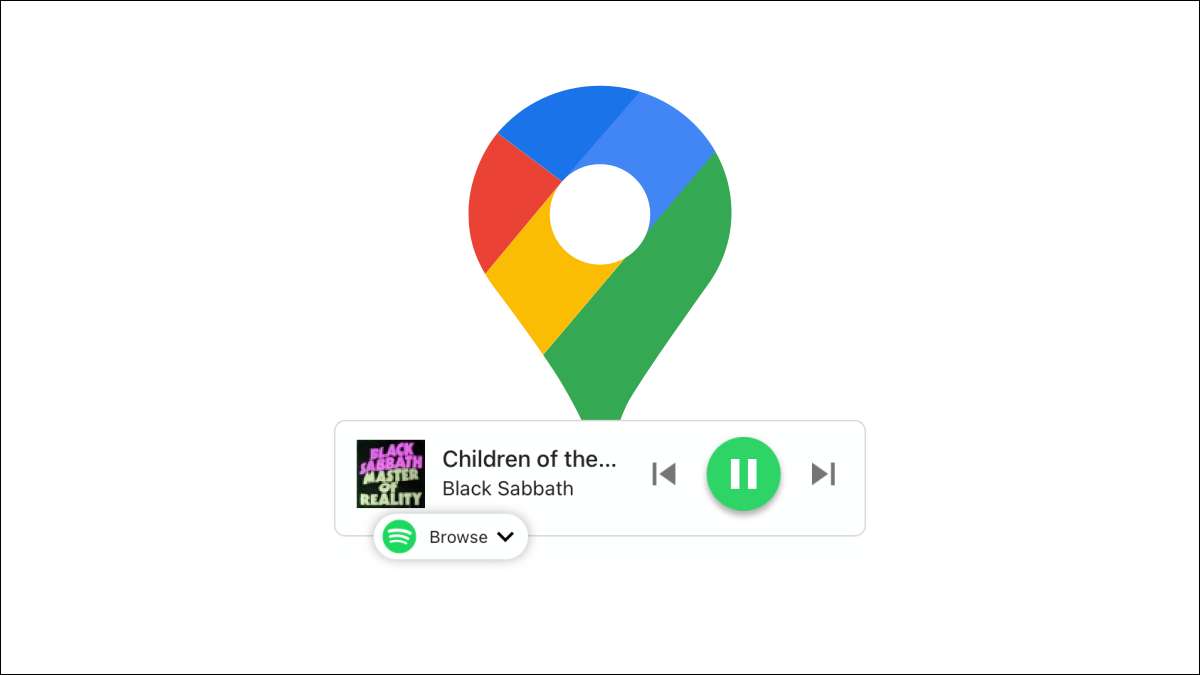
Lytte til musikk mens du kjører, er en fin måte å passere tiden på. Hvis du allerede bruker Google Maps for å navigere På din iPhone eller Android-enhet kan du også kontrollere musikken din med den også.
I et forsøk på å hjelpe deg med å holde øynene på veien, integrerer Google Maps med en rekke streaming musikktjenester, men ikke begrenset til, Spotify, Apple Music, YouTube Music, Pandora og mer. Kontrollene kan settes rett på navigasjonsskjermen, slik at du ikke trenger å bytte apper under kjøring. Vi viser deg hvordan det fungerer.
I SLEKT: [1. 3] Slik laster du ned Google Maps-data for offline navigasjon på Android eller iPhone [1. 3]
Musikkkontroller i Google Maps på iPhone
Åpne Google Maps på din iPhone eller iPad. og trykk på profilikonet øverst til høyre, og velg deretter "Innstillinger".
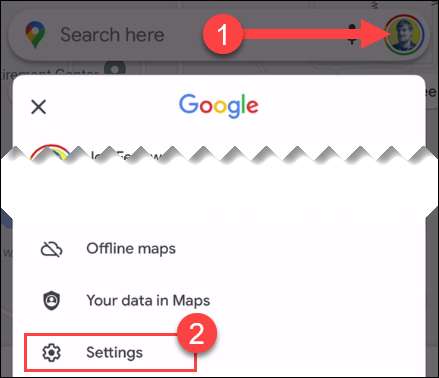
Deretter går du til "navigering."
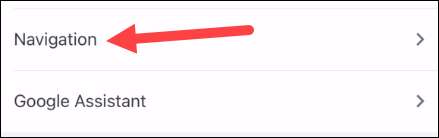
Og velg nå "Musikkavspillingskontroll."
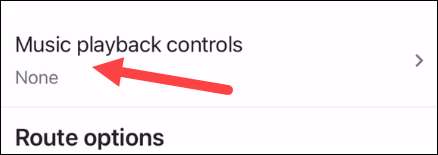
Du vil se en liste over støttede streaming-tjenester som er installert på enheten. Velg den du vil bruke. Avhengig av tjenesten, kan du bli bedt om å åpne appen og autorisere Google Maps for å kontrollere det.
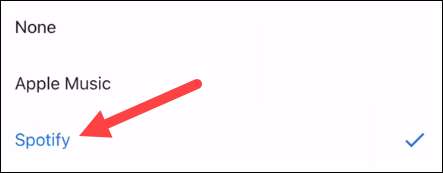
Med det ut av veien kan du begynne å navigere til et sted.
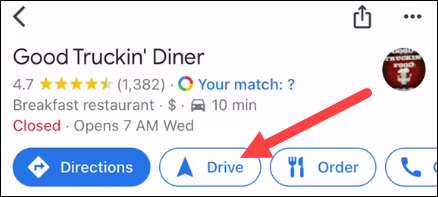
Sveip opp på bunnkortet, og du vil se en widget for musikkappen din med mediekontroller.
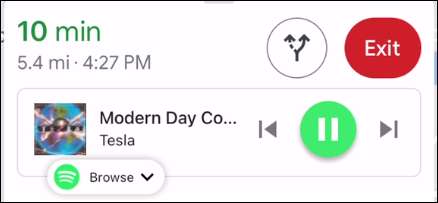
Musikkkontroller i Google Maps på Android
Åpen Google Kart På Android-enheten din og trykk på profilikonet øverst til høyre, velg deretter "Innstillinger".
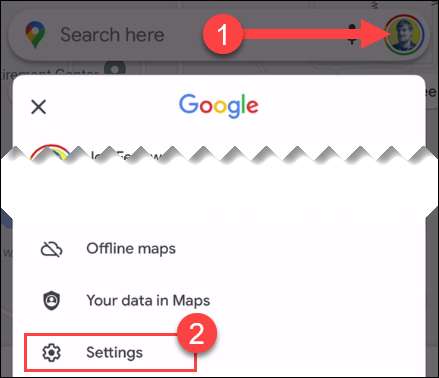
Neste, gå til "Navigasjonsinnstillinger."
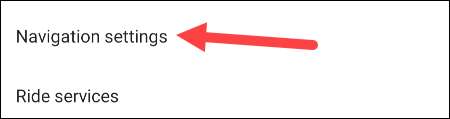
Velg "Assistant Standard Media Provider."
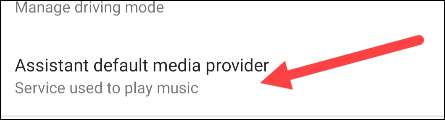
Du vil se en liste over støttede streaming-tjenester som er installert på enheten. Velg den du vil bruke. Du kan bli bedt om å åpne appen og autorisere Google Maps for å kontrollere det.
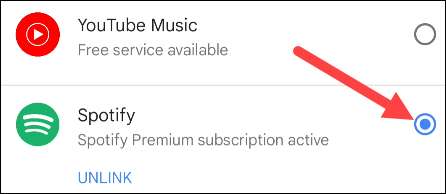
Nå kan vi begynne å bruke navigasjonen.
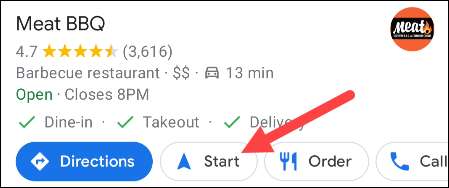
Du kan se musikk-appikonet i nederste skuff med en gang. Hvis ikke, trykk på rutenettet for å åpne Kjøremodus App skuff og velg musikkappen.

Dette vil åpne et forenklet grensesnitt for at du skal samhandle med.
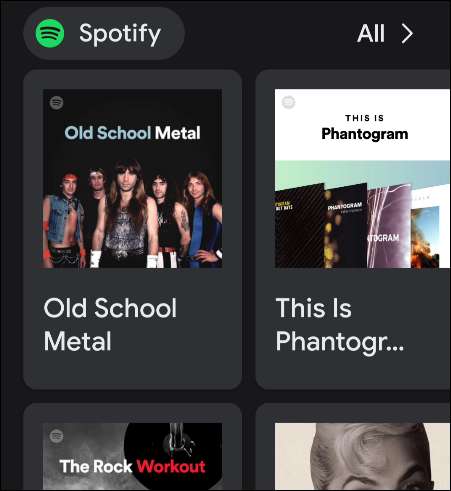
Når du spiller musikk, kan du trykke på App-ikonet mens du er i navigasjonsmodus for å åpne mediekontroller.
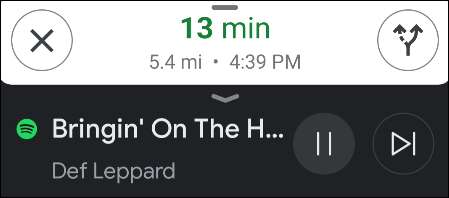
Alt som kan hjelpe deg med å holde øynene på veien, er noe verdt å gjøre. Hvis du bruker Google Maps for navigering mye, er det en god ide å sette opp dette. Ikke ofre sikkerheten for å rocke ut til noen melodier på motorveien.
I SLEKT: [1. 3] Slik bruker du assisterende kjøremodus i Google Maps [1. 3]







